mac电脑如何双开微信?
作者:网友整理
安卓微信双开助手多开分身版(附安卓微信多开教程) v2.14.6 免费版 43.90M / 简体中文
点击下载
微信双开v6.6.4 93.04M / 简体中文
点击下载
三星手机微信双开助手(多开神器) v2018 安卓免费版 5M / 简体中文
点击下载对于很多微商的小伙伴或是有两个微信的小伙伴来讲,如何同时登陆两个微信号成为了难题!那么在mac电脑上能同时登陆两个微信吗?怎么登陆呢?不要着急,小编为大家准备了mac电脑如何双开微信?,小编将详细的操作过程已经展示给大家了,下面就和小编一起来看看是怎么操作的吧!
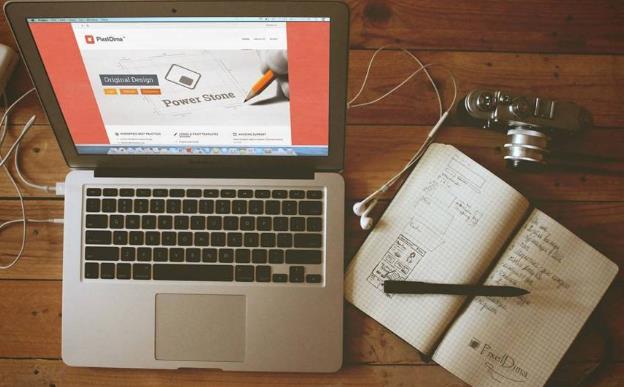
Mac电脑双开微信的步骤:
第一步:首先大家平时在电脑上用的都是Mac上的最新微信版本,一般是在微信官方或 App Store 应用商店中下载的
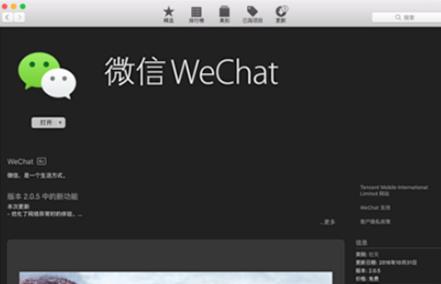
第二步:如下图所示,由于微信的机制,只能在 Mac 上同时运行一个微信应用,它不像 QQ 一样可以通过 Command+N 键打开多个登录窗口
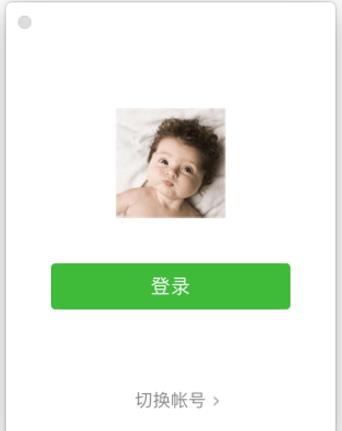
第三步:有的小伙伴可能会使用网页登录的办法来解决同时登录第二个账号,但毕竟网页版与应用之间还是区别的。来数码资源网下载微信mac版。
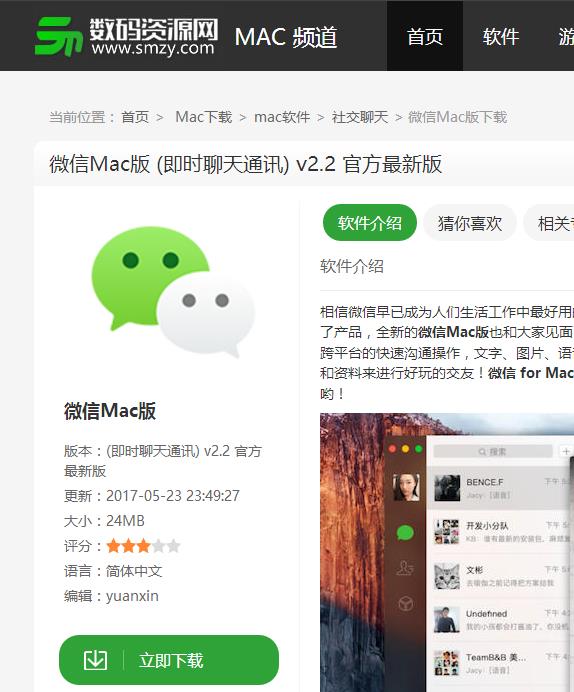
第四步:下载好以后,运行安装即可,如下图所示,随后拖动微信图标到「应用程序」中即可

第五步:由于当前 Mac 上已经安装了一个微信,所以系统会询问操作,此时请点击「保留二者」按钮,这样一来便可以在 Mac 上有二个不同的微信应用端了。
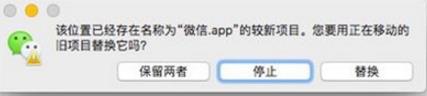
第六步:安装完成后,在应用程序中可看到当前已经出现了二个微信,如下图所示,其中微信2 这个应用就是低版本的微信。日后若是要同时打开二个微信,在应用程序目录中,分别打开二个微信即可。
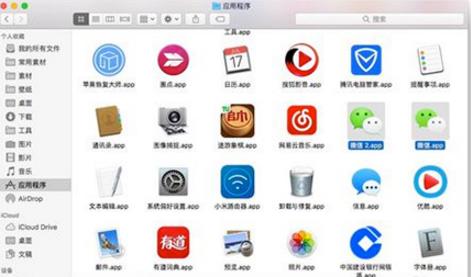
下图为在 Mac 上同时运行一个微信的截图。
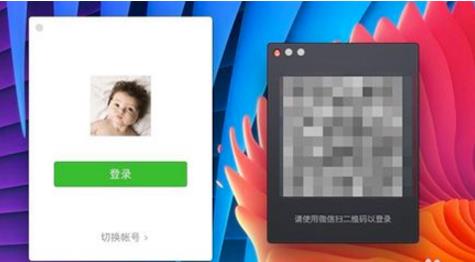
如下图所示,接下来便可以在 Mac 上登录第二个微信了。
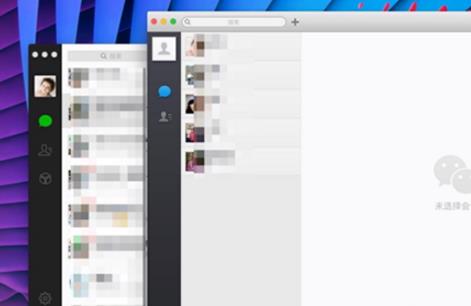
加载全部内容